De standaard Windows Explorer doet geweldig werk door de bestanden en mappen van uw pc te bekijken en op te sommen. Andere bestandsbeheerders voor Windows hebben echter extra functies en tools die uw werk veel gemakkelijker kunnen maken.
Ik weet zeker dat u de uitgebreide functies voor het taggen van uw bestanden, het toevoegen van watermerken, het batchgewijs verwerken van namen, enzovoort, geweldig zult vinden. Deze functies zijn ook beschikbaar in andere alternatieven voor de Windows bestandsverkenner, die we vandaag zullen bespreken.
De standaard bestandsbeheerder van Windows 11/10 is behoorlijk geweldig en geweldig voor normaal gebruik. Maar het is niet voldoende voor de power user.
Mensen die voornamelijk met mediabestanden werken, hebben problemen met Windows Explorer. Als u een van hen bent, hebben we een aantal geweldige alternatieven voor Windows-bestandsbeheerders die u vandaag nog kunt proberen.
Hier zijn een aantal geweldige bestandsbeheerders voor Windows-pc’s. Deze software maakt uw werk voor het beheren van mappen en bestanden zeker gemakkelijker.
1. Ontdekkingsreiziger ++
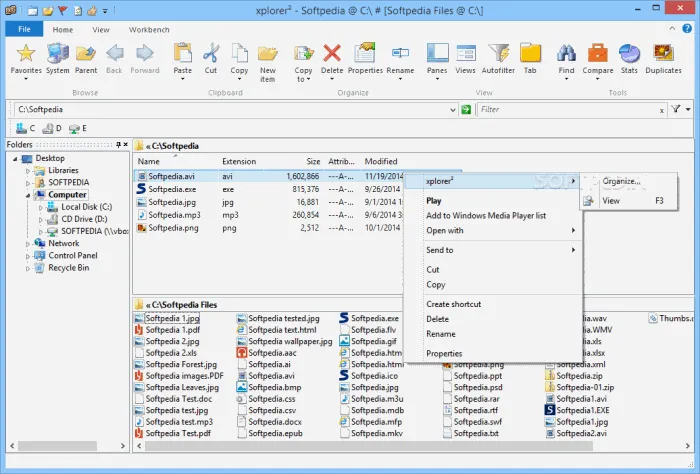
Explorer++ is een gratis en open-source bestandsbeheerder voor Windows. De interface met twee panelen ondersteunt maptabbladen en OneDrive. U kunt ook een tabblad als bladwijzer toevoegen om door uw bestanden te bladeren.
Het bevat alle basisfuncties zoals filteren, sorteren, verplaatsen, knippen en splitsen van bestanden. U kunt deze software gebruiken op zowel 32-bits als 64-bits Windows. Als u op zoek bent naar een schone bestandsverkenner voor Windows, moet u Explorer ++ gebruiken.
2. Totale commandant
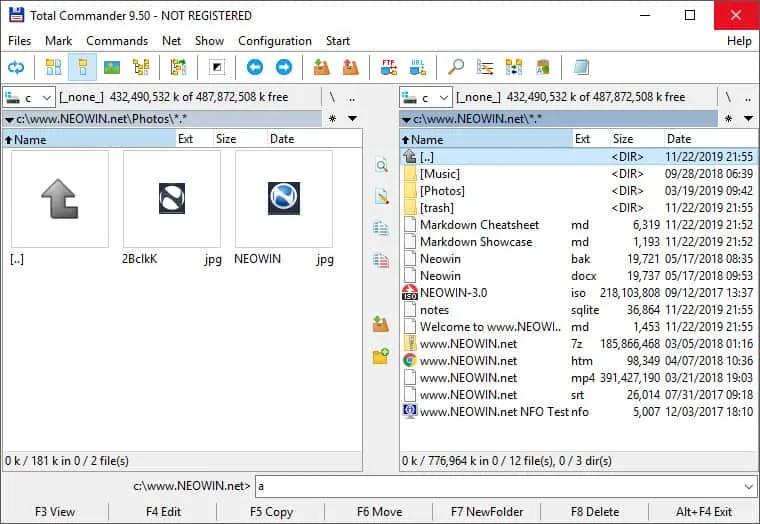
Total Commander is ouderwetse software die zijn gebruikers verrast met elke nieuwe update. Het heeft een nette en schone interface die zorgt voor snellere navigatie en minder complexiteit. Het is in feite de beste bestandsbeheerder voor het overbrengen van grote hoeveelheden bestanden.
Total Commander ondersteunt ook talloze bestandsformaten en meerdere aanpasbare sneltoetsen. U kunt meerdere plugins installeren voor bestandsformaten die niet standaard zijn inbegrepen.
3. Eén commandant
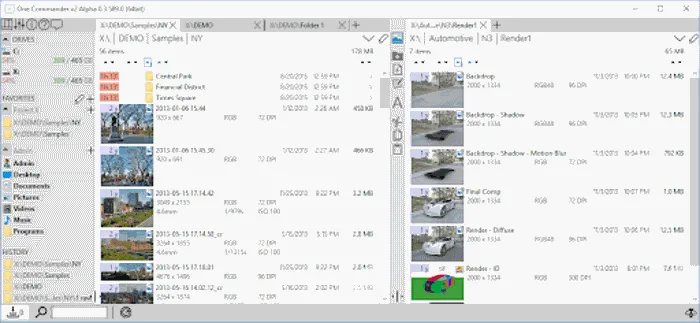
One Commande is een andere gratis bestandsbeheerder die er hetzelfde uitziet als de native bestandsbeheerder van Windows. Het wordt geleverd met twee prachtige thema’s.
U kunt meerdere directory’s tegelijk uitvoeren, wat het efficiënter maakt. Andere functies zijn het geschiedenispaneel, de adresbalk en een geïntegreerde preview van audio- en videobestanden.
4. Directory Opus
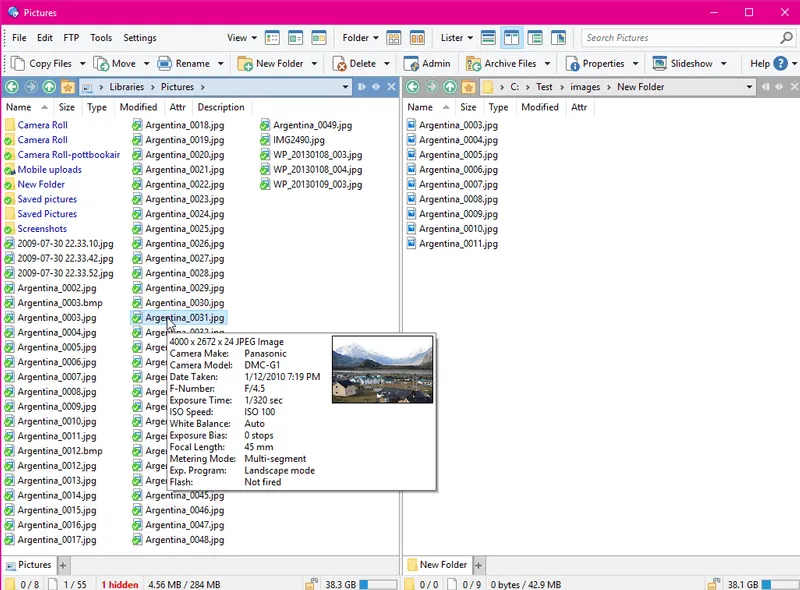
Het is een oude bestandsbeheerder met een schone interface. De software ondersteunt de bestandsboom die helpt om gemakkelijk de mappen te openen.
De functies omvatten een zoekbalk, indicatorpictogrammen in verschillende bestanden en meer. Directory Opus ondersteunt meerdere bestanden, zoals ZIP, RAR, een Image-uploader en een converter.
5. Vrije Commandant
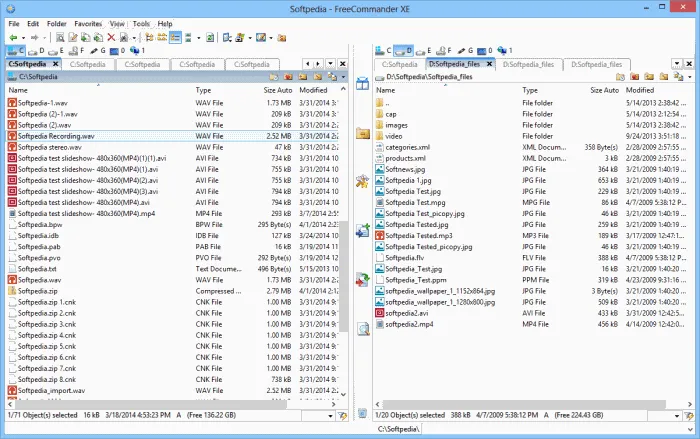
Free Commander is een gratis bestandsverkennerservice met een dual-pane interface. Het maakt het kopiëren of verplaatsen van bestanden van de ene map naar de andere heel eenvoudig.
Je kunt ook toegang krijgen tot de netwerkstations naast mappen. Het is een heel eenvoudige bestandsverkenner voor Windows met een schone interface, maar je kunt OneDrive en Cloud niet openen vanuit deze software.
6. Ontdekker 2
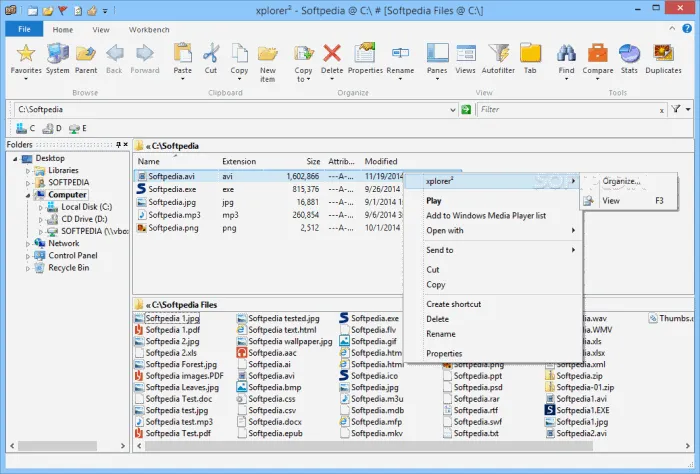
Xplore 2 is een van de meest geavanceerde en moderne bestandsbeheerders voor Windows. U kunt kiezen uit een lint-stijl interface en menubalk. Het wordt geleverd met snelle identificatie van de bestanden en kleurcodering om de bestanden eenvoudig te analyseren.
De interface kan worden aangepast om nette afspraken te behouden. Het premiummodel richt zich op bedrijven en biedt bestandsdistributie via een netwerk.
7. WinDirStat
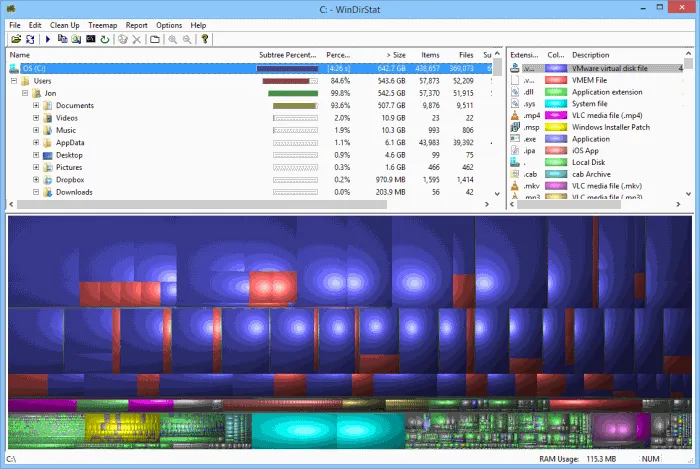
Het is een andere bestandsbeheerder voor Windows, speciaal om de gebruikte en nog te gebruiken schijfruimte te zien. Deze software wordt geleverd met opruimtools voor Windows. Het wijst de kleurcode toe om de map gemakkelijker te vinden.
Het gebruikt ook color cod om het schijfruimtegebruik te tonen. U kunt de ruimtes zien en beslissen om de ruimte dienovereenkomstig te gebruiken. WinDirStat is handig voor Windows met een intuïtieve interface.
8. XYplorer
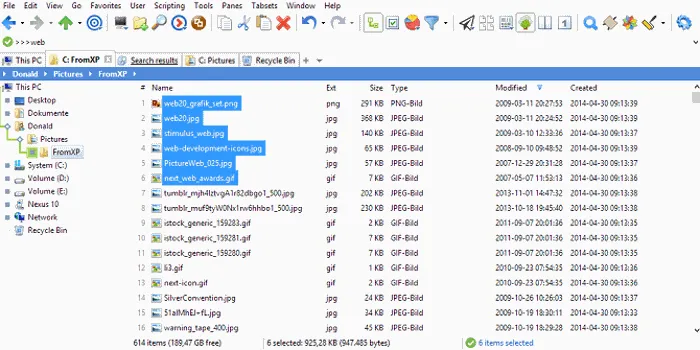
Xplore is een bestandsbeheerder met een dubbel paneel zoals de meeste anderen. Enkele van de belangrijkste functies zijn het ondersteunen van tabbladen met een specifieke configuratie.
Met een map maakt een boom schone navigatie door de bestanden mogelijk. Bestanden kunnen eenvoudig worden georganiseerd door middel van tagging. Andere functies zijn fuzzy matching, zoeken, reguliere expressies en nog veel meer.
9. Klaver-bestandsbeheerder
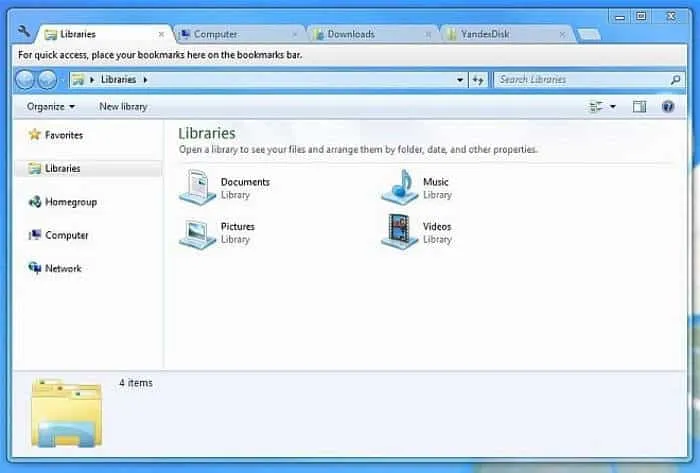
Clover is een fundamentele bestandsbeheerder voor Windows. Het is de beste keuze als u gedoe wilt vermijden. Het wordt geleverd met basisfuncties zoals bladwijzers, samenvoegingen en snelle toegang tot de meest gebruikte mappen.
10. Bestanden en mappen Lite
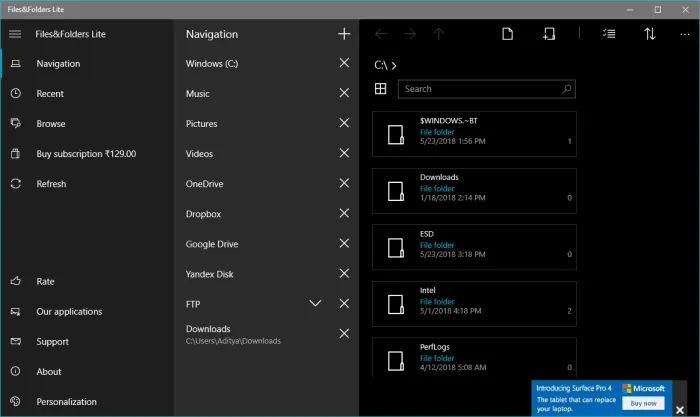
Files & Folder lite heeft een schone en eenvoudige interface. U kunt eenvoudig elk bestand openen met uitvouwbare navigatievensters aan de linkerkant.
Het ondersteunt ook OneDrive, maar Google Drive wordt niet ondersteund. Het is een fundamentele bestandsbeheerder van Windows.
11. fMan
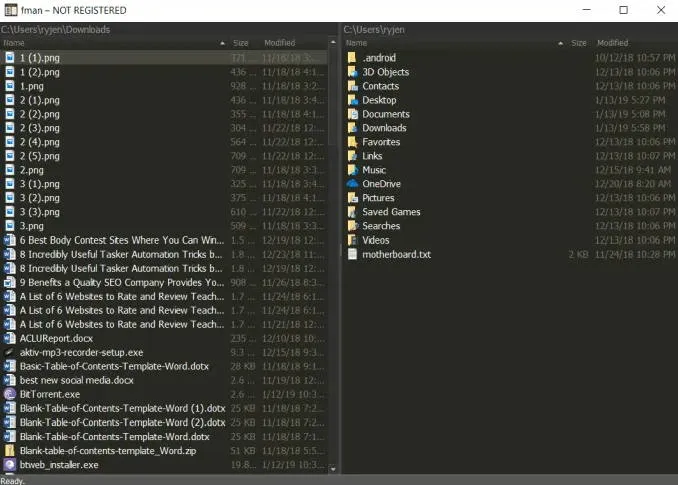
F Man is een volledig toetsenbord-gebaseerde bestandsbeheerder die beschikbaar is voor Windows en Mac. Het toont een dual-pane view, wat zorgt voor een snelle en efficiënte bestandsoverdracht tussen verschillende directory’s.
Als u niet bekend bent met het gebruik van sneltoetsen, kunt u op Ctrl+Shift+P drukken om naar het opdrachtpalet te gaan.
Het beste is dat je een heleboel plugins voor deze explorer kunt vinden waarmee je je eigen features kunt maken. Als je “Install Plugins” typt, toont de Command Palet je alle beschikbare plugins en kun je kiezen op basis van je voorkeur.
12. VerkenMax
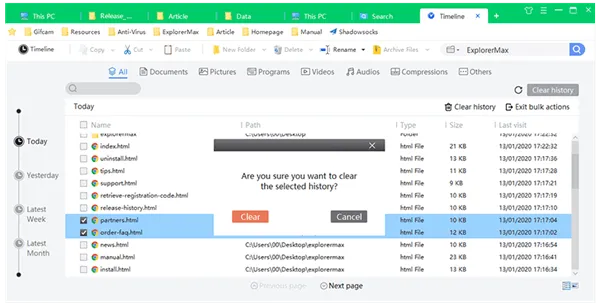
Als je genoeg hebt van de ingebouwde bestandsbeheerder van Windows, moet je overstappen op ExploreMax. Het heeft een aantal extra en geavanceerde functies die de bestandsbeheerervaring kunnen verbeteren zonder andere add-ons.
ExplorerMax ondersteunt echter batch-hernoemen. Het introduceert ook een tijdlijnfunctie om alles onder een thread te controleren. Snel zoeken is een andere opvallende functie die u krijgt. Ook heeft het donkere en lichte modi.
13. TagSpaces
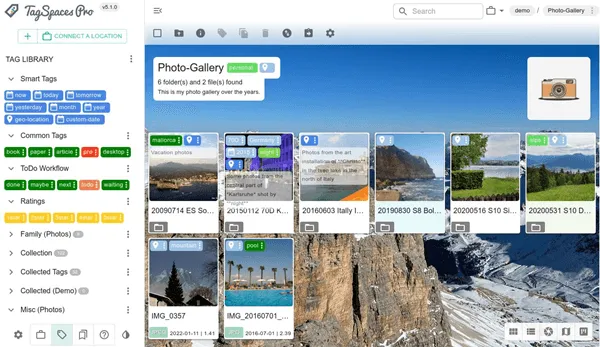
Het is altijd zinvol om uw bestanden en mappen georganiseerd te houden, zodat u uw workflow binnen bestanden en mappen kunt stroomlijnen.
De beste eigenschap van deze bestandsbeheerder is dat het een gebruiker toestaat om kleuren en tags toe te voegen. Dit zal u helpen bestanden te identificeren. Echter, TagSpaces is zeer eenvoudig te gebruiken vanwege de intuïtieve gebruikersinterface.
14. FileVoyager
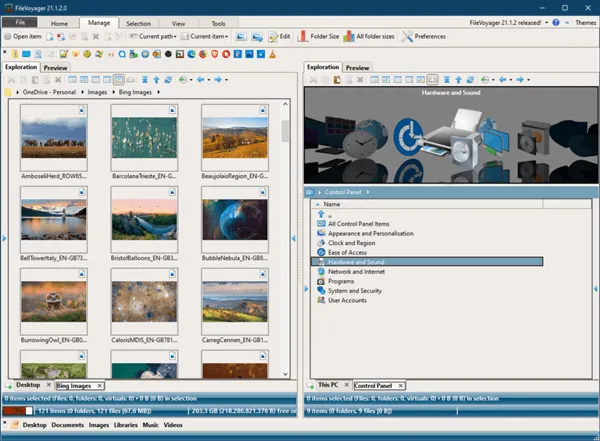
Met alles op één plek is FileVoyager een andere belangrijke bestandsbeheerder voor het Windows-systeem. De belangrijkste functie van de app is de dual panel-modus, die kan helpen bij het overbrengen van bestanden en mappen tussen bestemmingen en bronnen.
FileVoyager is briljant in het tonen van bestanden in verschillende modi. Ook zijn er andere universele functies beschikbaar, zoals hernoemen, kopiëren, verplaatsen, linken, verwijderen en recyclen. Bovendien krijgt u veel geavanceerde functies met File Voyager.
15. Q-Dir
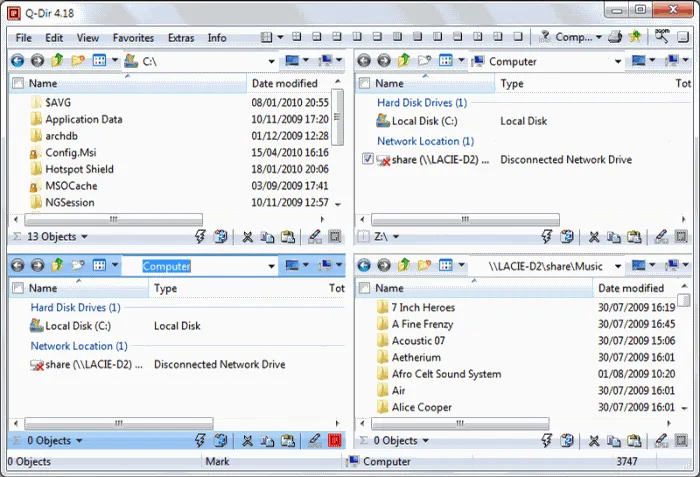
De andere bestandsbeheerders hebben een dual-pane, maar Q-Dir heeft een interface met vier panelen. U kunt meerdere mappen beheren met deze bestandsbeheerder. U kunt er ook één in een horizontale en verticale positie mee ordenen.
U kunt het ook aanpassen om het een natuurlijker uiterlijk te geven. Q-Dir is een van de meest efficiënte bestandsbeheerders van Windows.
Van de redactie
Dit waren dus een paar van de beste bestandsbeheerders die er zijn. Ik weet zeker dat er eentje bij zit die aan jouw behoeften voldoet. Vertel ons in de comments hieronder welke van de twee je het beste vindt. En we zien je in het volgende artikel.